コンポーネント エディタ(Component Editor)を開くには
- メイン メニュー バー内: ウィンドウ > 一般エディタ > コンポーネント エディタ(Windows > General Editors > Component Editor)
- シーン ビュー: パネル > パネル > コンポーネント エディタ(Panels > Panel > Component Editor)
コンポーネント エディタ(Component Editor)で、オブジェクトの個々のコンポーネントまたは関連する一連のコンポーネントの数値を表示および編集することができます。これは、次のような値を微調整する場合に役立ちます:
- キャラクタ リグのジョイントの周囲のスキン ウェイト
- スプリングの固さ
- パーティクルのカラー
- ポリゴンの頂点カラーおよび法線
- クラスタ デフォーマによるコントロール頂点(CV)、頂点、またはラティス ポイントのウェイト
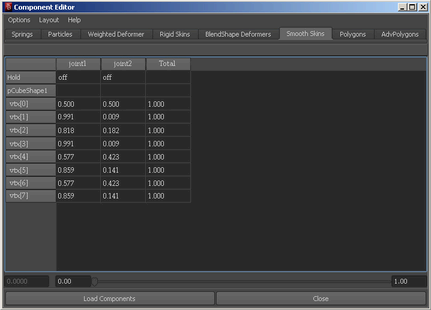
個々のコンポーネントはスプレッドシートの行になります。コンポーネントの値またはインフルエンスは列になります。
| 目的 | 手順 |
|---|---|
|
オブジェクト上のコンポーネントを編集する。 |
オブジェクトを選択して、ウィンドウ > 一般エディタ > コンポーネント エディタ(Window > General Editors > Component Editor)を選択します。 |
|
異なるコンポーネント タイプ、またはインフルエンスを表示する。 |
コンポーネント エディタ(Component Editor)ウィンドウの上部にあるタブをクリックします。 |
|
セルに値を入力する。 |
同じ値を入力するセルをすべて選択してから、値を入力するか、ウィンドウの下部にあるスライダを使用します。 1 つまたは複数のセル、行、列またはこれらを組み合わせて選択することができます。 |
|
常に現在の選択項目を表示するモードと、手動で選択項目を更新するモードの間で切り替える。 |
コンポーネント エディタ(Component Editor)で、オプション > 自動更新(Options > Auto Update)をオン/オフにします。 自動更新(Auto Update)をオフに設定している場合は、コンポーネントのロード(Load Components)ボタンを使用してウィンドウを更新し、現在の選択項目を表示します。 |
|
セルの小数点の精度を変更する。 |
オプション > 桁数の変更(Options > Change Precision)を選択します。 |